Photoshop制作一张抽象艺术壁纸
| 来源:PhotoShop资源网
作者:abduzido 最终效果 |
 |
| 1、新建一个1400 * 900像素的文件,然后新建一个图层,命名为渐变,被图层填充任意颜色,然后双击图层调出图层样式,选择渐变叠加,参数设置如下图。 |
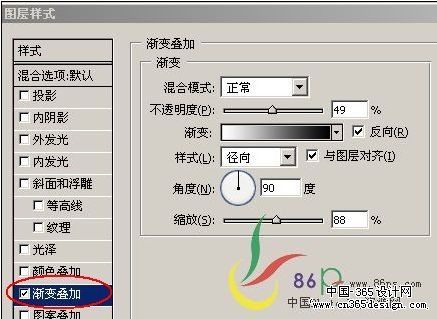 |
| 2、新建一个图层填充白色,执行菜单:滤镜 > 渲染 > 光照效果,参数设置如下图。 |
 |
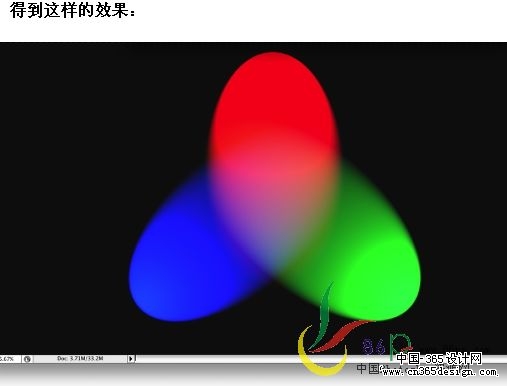 |
| 3、执行菜单:滤镜
> 模糊 > 高斯模糊,数值为80,确定后把图层混合模式改为“叠加”。 4、新建一个图层填充为黑色,把图层混合模式改为“滤色”,执行菜单:滤镜 > 杂色 > 添加杂色,参数设置如下图。 |
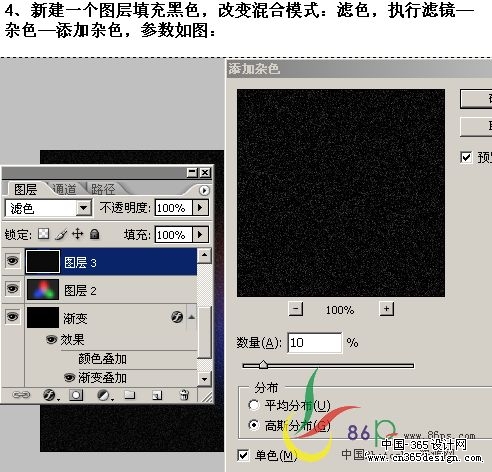 |
| 按Ctrl + L调一下色阶,参数设置如下图。 |
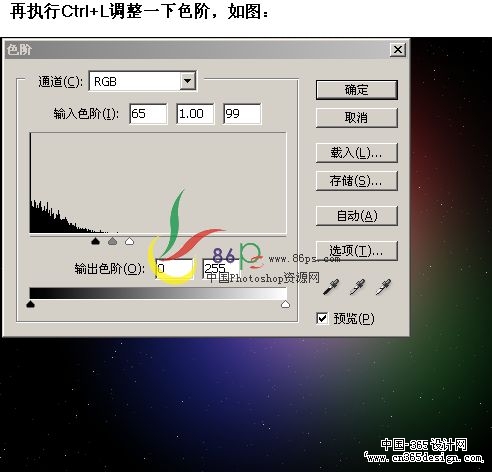 |
| 5、新建一个图层,按字母“D”把前背景色恢复到默认的黑白,执行惨淡:滤镜 > 渲染 > 云彩,确定后把图层混合模式改为“叠加”,双击云彩图层添加图层样式,参数设置如下图。 |
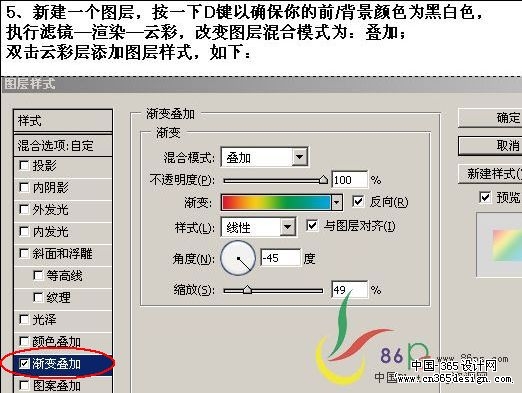 |
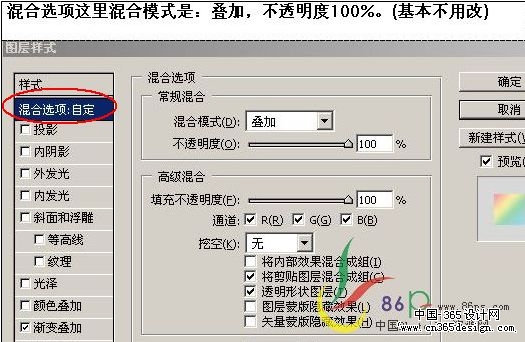 |
 |
| 6、新建一个图层,填充黑色,放于背景渐变层上,执行菜单:滤镜 > 渲染 > 镜头光晕,参数设置如下图。 |
 |
 |
| 7、新建一个图层,放于“镜头光晕”层之上,用矩形工具再上面坐如下图所示选区,把前景设置为白色,用一个800PX的软画笔,在选区边点以点白光。 |
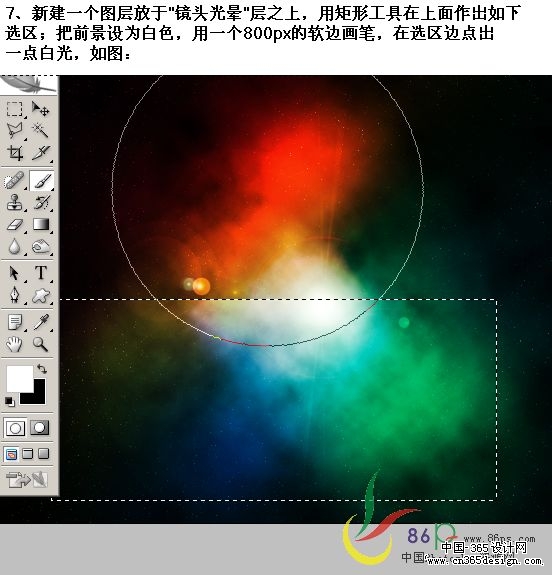 |
| 8、按Ctrl + G对白光层建一个组,然后复制6个白光副本,按Ctrl + T调整大小,并分别对每个副本进行自由旋转。 |
 |
| 后面两层移到下面放好,并改变两层的混合模式为“滤色”。再点组1把不透明度改为80%。 |
 |
| 最后加上文字及小装饰完成最终效果。 |
 |
- 上一篇: Photoshop打造超梦幻的天使MM
- 下一篇: 巧用素材制作创意海报作品
-= 资 源 教 程 =-
文 章 搜 索
